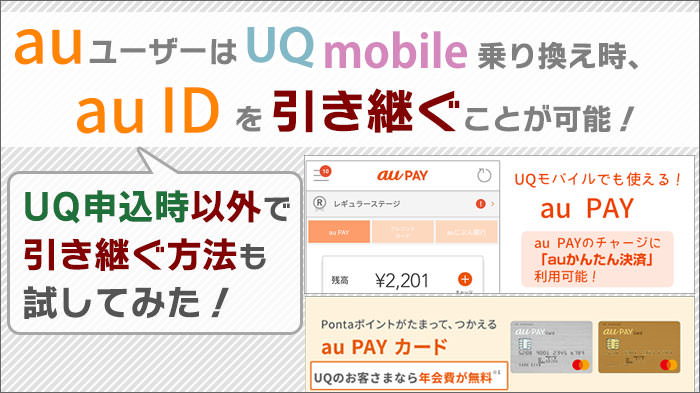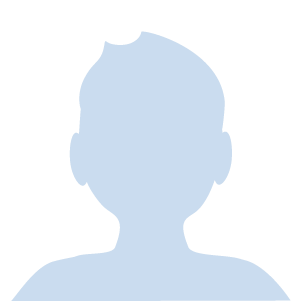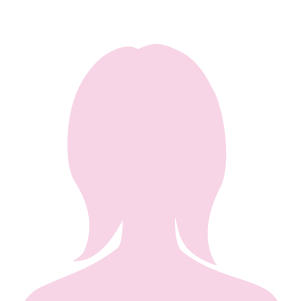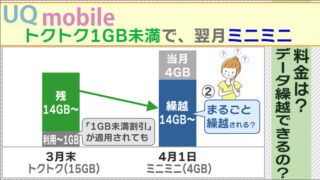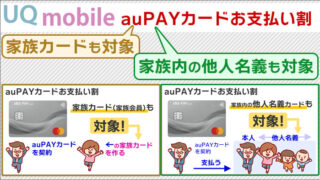<景品表示法に基づく表記> 本サイトのコンテンツには、商品プロモーションが含まれています。
このサイトのページには「アフィリエイト広告」などの広告を掲載している場合があります。
消費者庁が問題としている「誇大な宣伝や表現」とならないよう配慮しコンテンツを制作しておりますので、ご安心ください。
今日は、「auID」をUQモバイルに引き継ぐ方法を解説しますよ。
2020年10月に、UQモバイルは「完全auサブブランド化」しました。
au時代使っていた「auID」も引き継げるようになりました。
「auID」を引き継ぐことで、UQモバイルでも出来ることと、引き継ぐための手順を解説します。
気になる「料金比較」「裏ワザプラン」「自宅セット割」を、画像付きで、ていねい解説!
この記事の目次
auユーザーが「auID」を引き継ぐことで、「UQモバイルでも利用できること」をご紹介!
「au PAY」を引き続き利用することが出来る!
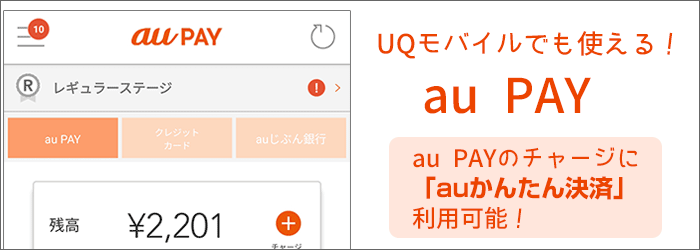 UQモバイルは、「au PAY」が使える
UQモバイルは、「au PAY」が使えるauユーザーの方の中には、QRコード決済である「au PAY」を使っている方も、いらっしゃると思います。
UQモバイルに乗り換えても、引き続き「au PAY」を利用することが出来ます。
また、後でも書きますが、UQモバイルでも「auかんたん決済(キャリア決済)」が可能。
そのため、引き続き「au PAY」のチャージに「auかんたん決済」を利用することが出来ますよ。

「auかんたん決済」も引き続き利用することが出来る!
 UQモバイルは、auかんたん決済が使える
UQモバイルは、auかんたん決済が使えるauユーザーの方の中には、auのキャリア決済である「auかんたん決済」を使っている方も、いらっしゃると思います。
UQモバイルに乗り換えても、引き続き「auかんたん決済」を利用することが出来ます。
また、利用上限額も「au時代の限度額」が引き継がれます!
au PAYカード(au WALLETクレジットカード)の年会費も、引き続き「無料」!
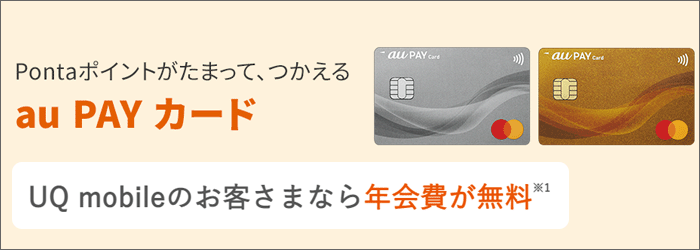 UQモバイルは、「au PAYカード」の年会費が無料!
UQモバイルは、「au PAYカード」の年会費が無料!auユーザーの方の中には、auの利用料金を「au PAYカード(au WALLETクレジットカード)」で引き落としされている方もいると思います。
au PAYカードは、2020年5月21日から、UQモバイルユーザーも「年会費が無料」になりました!
さらに、UQモバイルの利用料金でも「100円(税込)ごとに1ポイント」が付与されるようになっています。
auユーザーがUQモバイルに乗り換えても、au時代とほぼ同じ感覚で「au PAYカード」を利用することが出来ます。
「auスマートパスプレミアムの一部」が引き継ぎ使える!
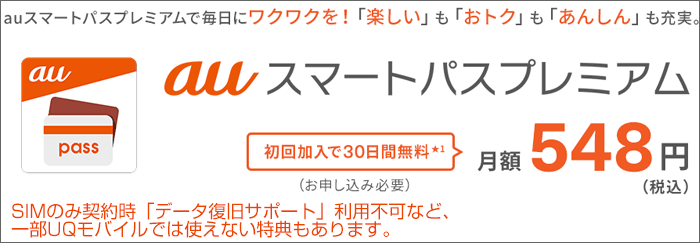 UQモバイルは、「auスマートパスプレミアムの一部」が使える!
UQモバイルは、「auスマートパスプレミアムの一部」が使える!月額情報料548円(税込)で様々なコンテンツや特典が付く「auスマートパスプレミアム」。
UQモバイルに乗り換えても、引き継ぎ利用することが出来ます。
ただし、SIMのみ契約時「データ復旧サポート」利用不可など、一部UQモバイルでは使えない特典もあります。
それでは、次に、「auID」の引き継ぎ方法をご紹介します。
「auID」の引き継ぎ方法2パターンをご紹介!
それでは、「auユーザー」がUQモバイルに乗り換える時、「auID」を引き継ぐ方法をご紹介します。
引き継ぎパターンは2つです。
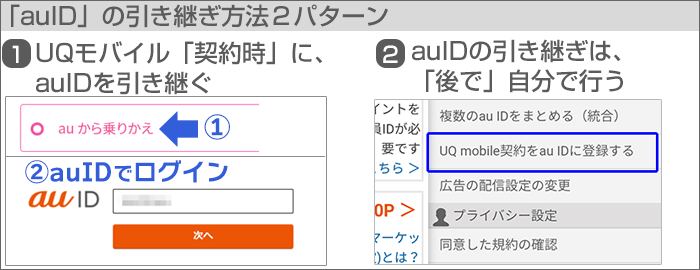 「auID」の引き継ぎ方法は2パターンある。
「auID」の引き継ぎ方法は2パターンある。- 「UQモバイル契約時」に、auIDを引き継ぐ
- auIDの引き継ぎは、「後で」自分で行う
基本は、パターン1の「UQモバイル契約時に、引き継ぎを行う」のがベターです。
ただ、
など、契約時に「auIDの引き継ぎをしなかった」ケースもあると思います。
実は、auIDの引き継ぎは、「後で」自分で行うことが可能です(パターン2)。
それぞれ解説していきますね。
▼ 「UQモバイル契約時」にauIDを引き継ぐ
▼ auIDの引き継ぎは「後で」行う
「auID」の引き継ぎパターン1:「UQモバイル契約時」に、auIDを引き継ぐ
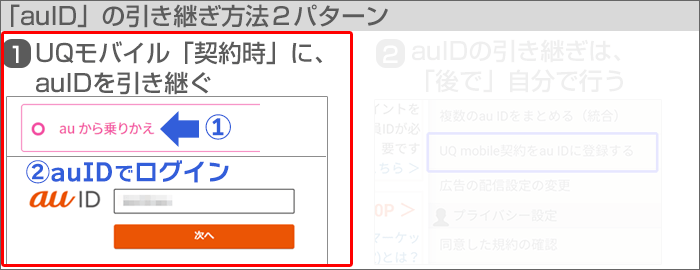 「auID」の引き継ぎ:UQモバイル契約時に、auIDを引き継ぐ
「auID」の引き継ぎ:UQモバイル契約時に、auIDを引き継ぐauからUQモバイルに乗り換え時、UQモバイルのオンラインショップから契約すると、「auID」を引き継ぐことが出来ます。
UQモバイルオンラインショップの申し込み方法は下の記事が詳しいですよ。
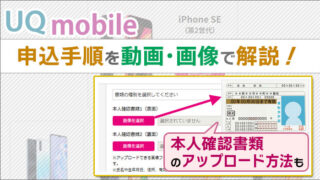
上(↑)の記事内にある「動画」も載せておきますね。
(3分35秒ほどの動画です。音が出るので、ご注意を。)
その中で、「auIDを引き継ぐ」ための作業方法をご紹介します。
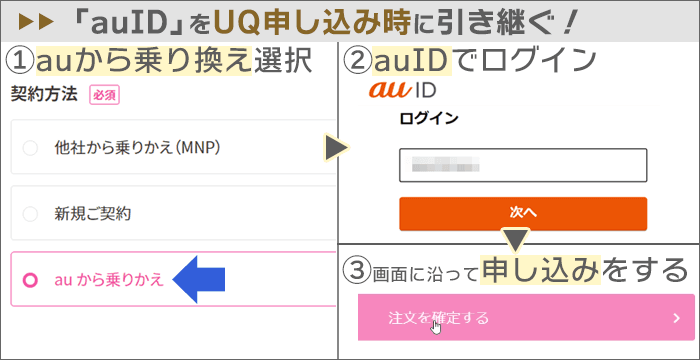
- 契約方法は「auから乗り換え」を選択。
(上の動画0:31付近) - 「auID」でログイン。
(上の動画0:45付近) - 後は、画面に沿って申し込みをする。
この流れで申し込みをすると、「auID」を引き継ぐことが出来ますよ。
この工程を含めた「UQモバイル」への乗り換え完全ガイドを作成しました!【パターン1/2/3】
「auID」の引き継ぎパターン2:auIDの引き継ぎを「後で」自分で行う
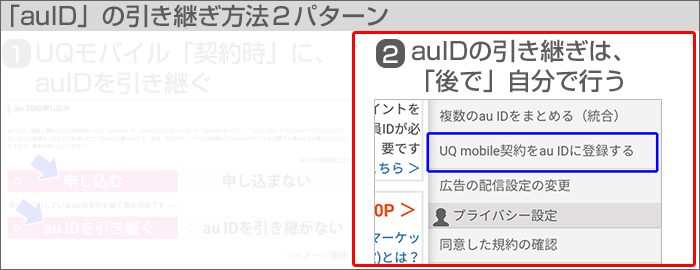 「auID」の引き継ぎ:auIDの引き継ぎを「後で」自分で行う
「auID」の引き継ぎ:auIDの引き継ぎを「後で」自分で行うUQモバイル契約時に「auIDの引き継ぎをしなかった」場合は、後で引き継ぎを行うことが出来ます。
「後で引き継ぎ」が出来るのは、「くりこしプラン+5G」以前の、4Gプランのみです。※4Gプランの新規受付は終了しています。
現在は、auからUQモバイルに乗り換える際、「auID」でログインしないと、手続きが出来ません。
(必ず、上にあった「引き継ぎパターン1」を使って手続きをすることになります。)
こちらを実際にやってみました。
少し、手間ではありますが、下の手順で「auIDの引き継ぎ」が出来ますよ。
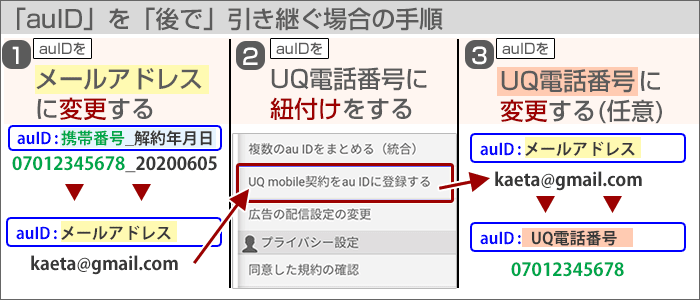
順番に見ていきましょう。
手順1:auIDを「メールアドレス」に変更する
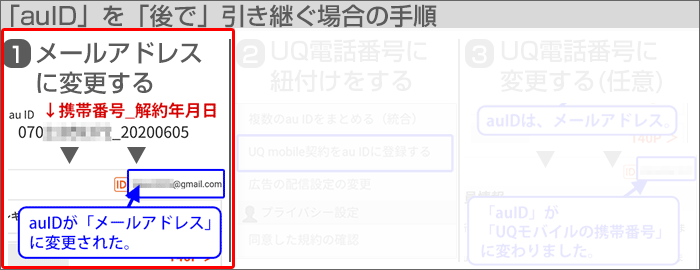
auIDを「au携帯番号」にしていた方は、au解約後、auIDが「携帯番号_解約年月日」に、変わっています。
そして、ログインした時に、auIDを「メールアドレスに変更」するよう求められます。
auIDを「メールアドレス」に変更しましょう。(画像6枚)
auID の管理画面にアクセスします。
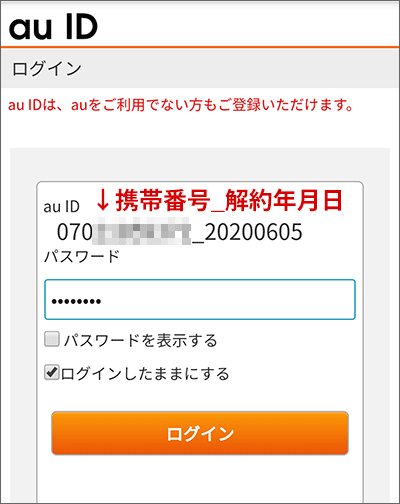
auIDのログイン画面です。
「auID」と「パスワード」を入力してログインします。
「auID」は、「携帯番号_解約年月日」を入力してくださいね。
解約・ MNP・譲渡について
自動的に「電話番号」+「_(半角アンダーバー)」+「解約・ MNP・譲渡年月日」となります。日付が付与されたIDは、次回ログイン時にメールアドレスのau IDへ変更してください。
例)2011年1月23日に解約した場合
解約前au ID) 080XXXXXXXX
解約後au ID) 080XXXXXXXX_20110123
出典)au公式ページ
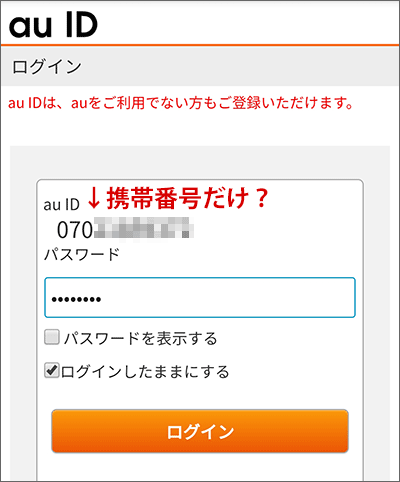
ちなみに、auIDは「携帯番号」の入力だけで、ログインが出来る可能性はあります。
(管理人の場合は、「携帯番号」だけでログインすることが出来ました。なぜかは分かりませんが。。。)
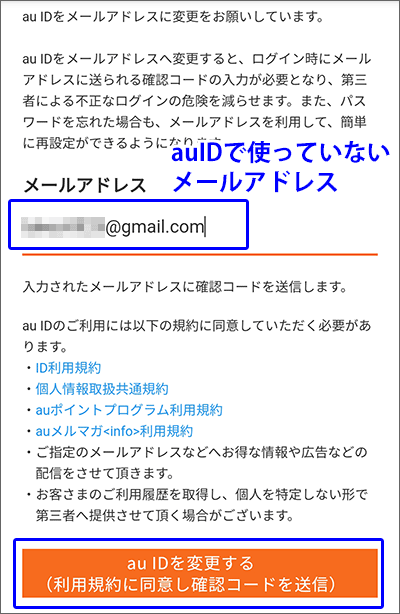
ログインすると、以降、「メールアドレスでログイン」を求められます。
auIDで使っていないメールアドレスを入力。
「au IDを変更する」をタップ。
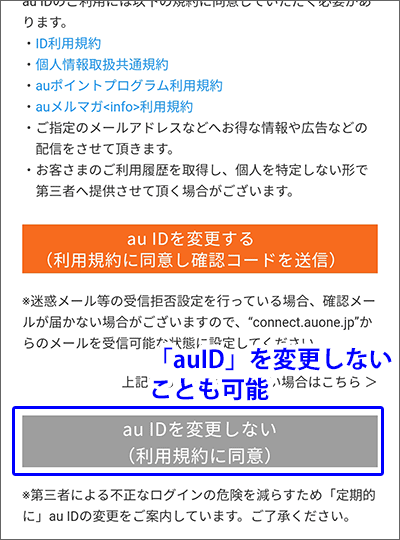
なお、「auID」を変更しないことも可能です。
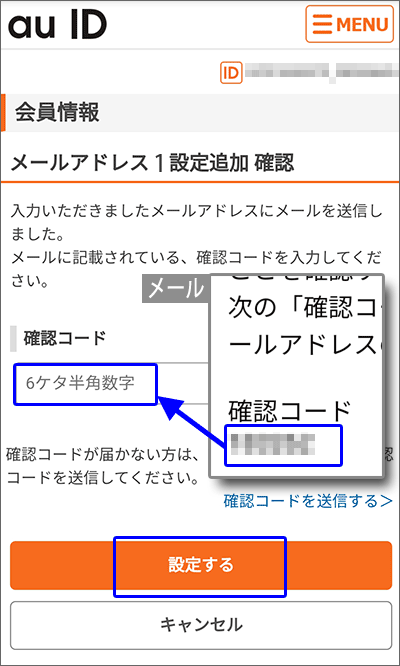
入力した「メールアドレス」に、確認コード(6ケタ半角数字)が送付されます。
確認コードを入力して、「設定する」をタップ。
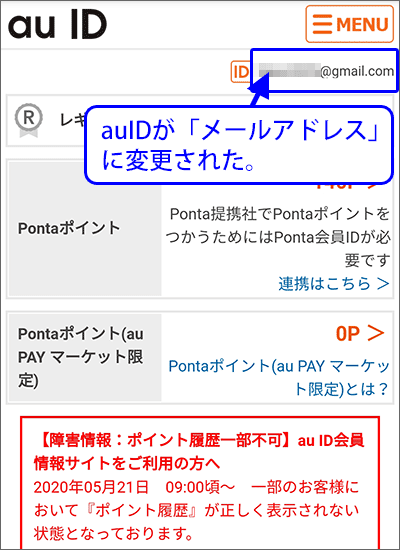
auIDが「メールアドレス」に変更されました。
手順2:auIDを「UQ mobile」に紐付けする
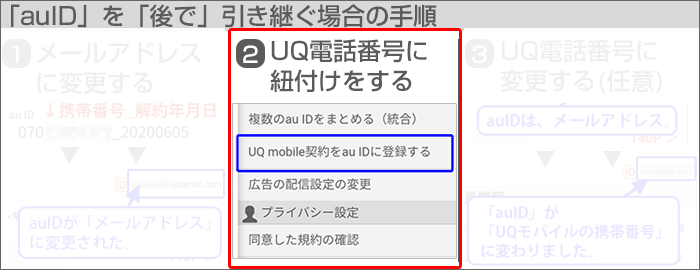
次に、現在の「auID」を「UQモバイル」に紐付けします。(画像6枚)
auID の管理画面にアクセスします。
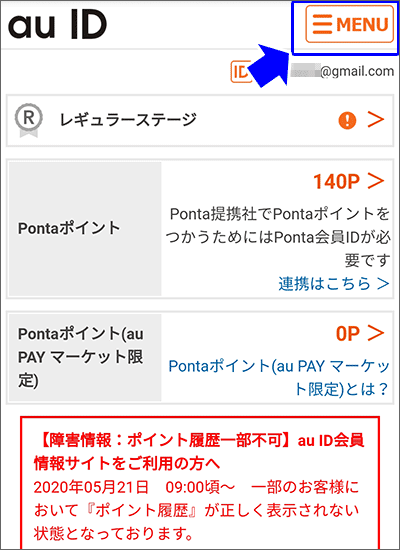
右上の「MENU」をタップします。
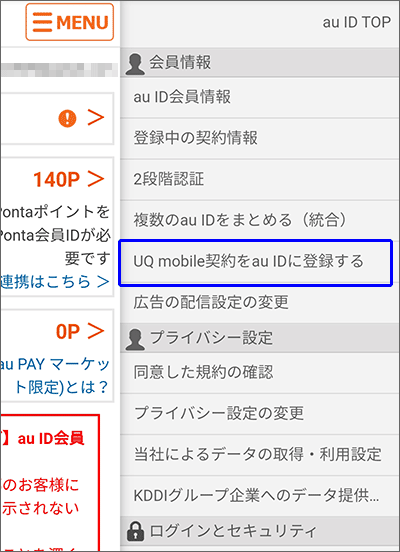
メニューがスライドします。
会員情報の中にある「UQ mobile契約をau IDに登録する」をタップ。
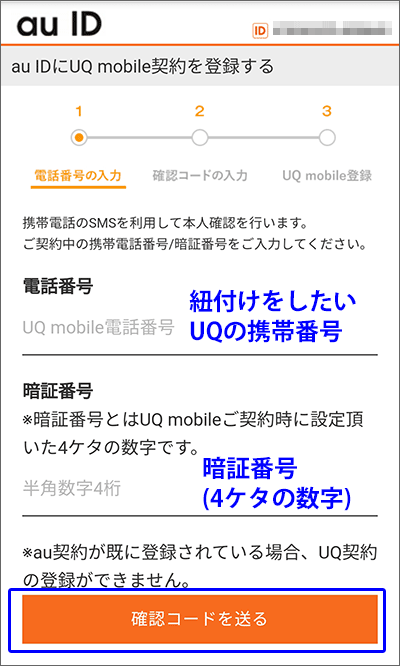
紐付けをしたい「UQモバイル契約中の電話番号」と「暗証番号(4ケタの数字)」を入力。
「確認コードを送る」をタップ。
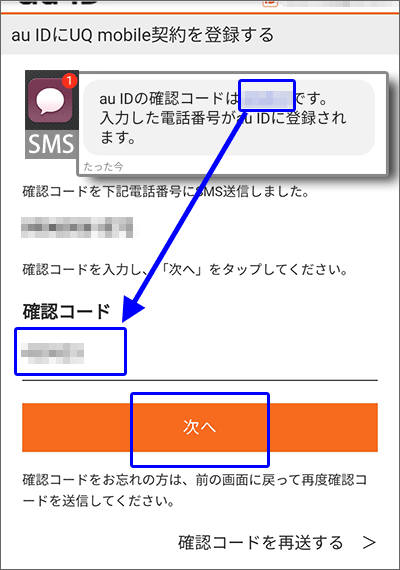
SMS(メール)に、確認コード(6ケタ半角数字)が送付されます。
確認コードを入力して、「次へ」をタップ。
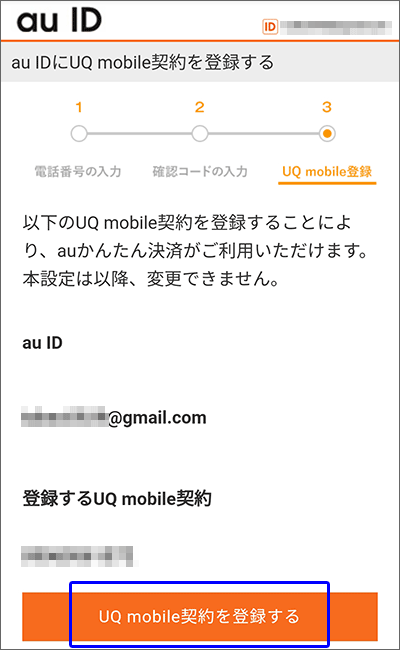
auIDと携帯番号を確認します。
確認後、「UQ mobile契約を登録する」をタップ。
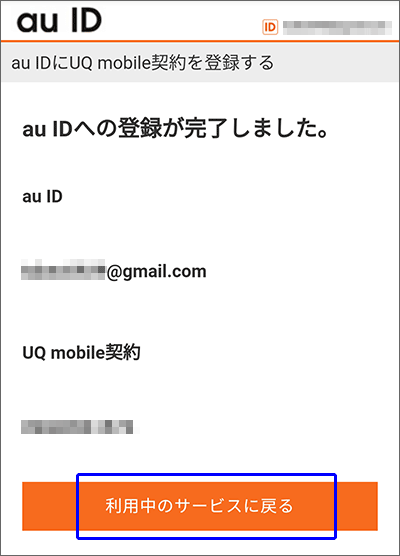
「auID」と「UQモバイル携帯番号」の紐付けが完了しました。
「利用中のサービスに戻る」をタップ。
手順3:auIDを「UQ mobile電話番号」に変更する
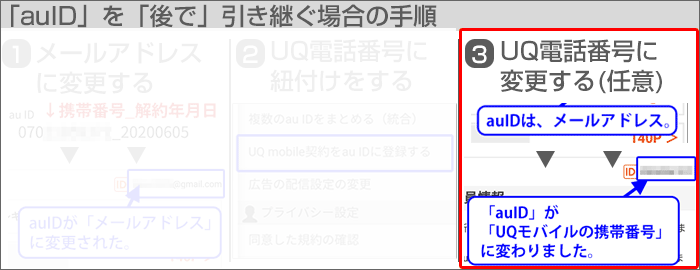
紐付け作業は完了しましたが、「auID」は「メールアドレス」のままです。
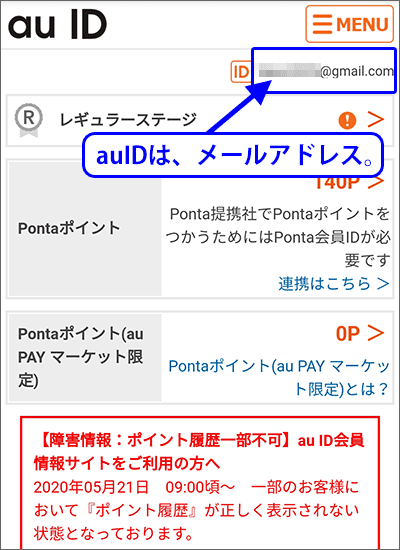
このままでも良いですが、「auID」をau時代と同じく「携帯番号」にしたい場合は、作業を続けましょう。(画像5枚)
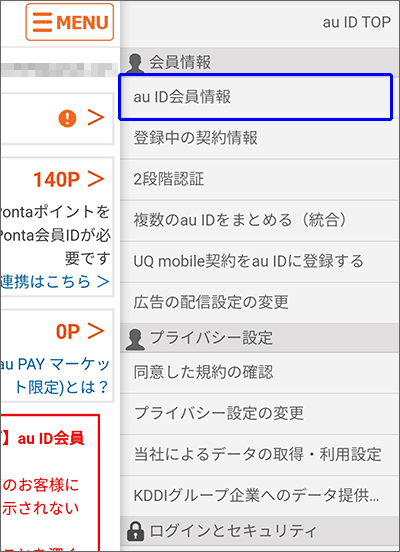
メニューをタップし、
会員情報の中にある「au ID会員情報」をタップ。
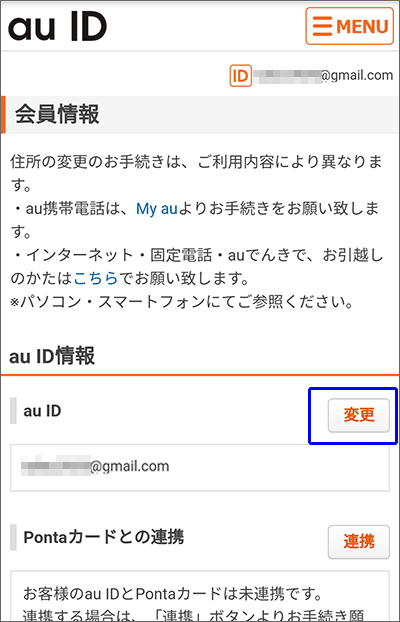
「au ID」の「変更」をタップ。
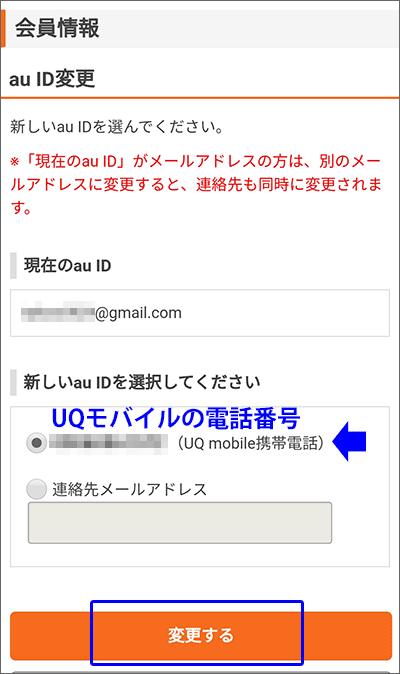
au ID変更画面に進みます。
「新しいau ID」に、UQモバイルの携帯番号があります。
携帯番号が選択されているのを確認して、「変更する」をタップ。
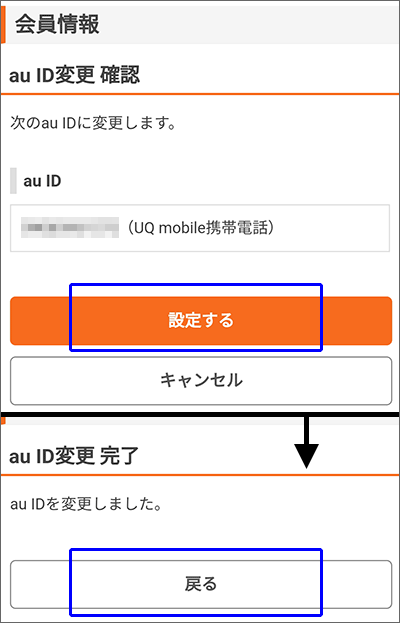
次の画面で「設定する」をタップすると、変更が完了します。
「戻る」をタップして、トップページに戻ってください。
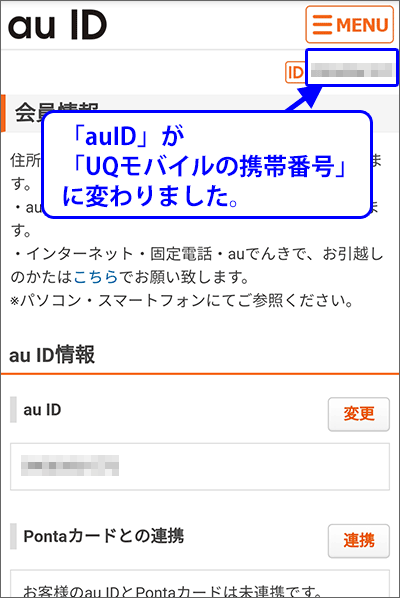
「auID」が「UQモバイルの携帯番号」に変わりました。
MNP(乗り換え)でauからUQモバイルに乗り換えた方は、「実質、au時代と同じID」になると思います。
まとめ
「auユーザーは、UQモバイル乗り換え時「auID」を引き継ぐことが可能!UQ申込時以外で引き継ぐ方法を試してみた!」についてざっくりまとめると、こんな感じですね。
- 「auID」を引き継ぐと、UQモバイルに乗り換えても、色々なことが出来る。
- UQモバイル契約時に、auIDを引き継ぐのがカンタン。
- UQモバイル契約時以外でも、後で「auID」を引き継ぐことも可能。
と、なります。
これからもUQモバイルを検討されている方に、UQモバイルのプランやメリット・デメリットなどをどんどん発信していきます。
今後ともよろしくお願いいたします!
 メリット・デメリット!5年間使ったからこそ分かる良い・悪い >
メリット・デメリット!5年間使ったからこそ分かる良い・悪い >